Preview 是 Mac 系统预装的基础应用程序。 该程序允许您打开图像和 PDF 文档,并支持PNG、TIFF、BMP、PDF、AI、FAX、XBM 和 JPE 文件格式。 您可以轻松地将这些 Preview 支持的文件类型转换为 PDF 文档格式。 接下来将为您介绍如何使用 Mac 上的 Preview 软件将 Preview 内容转换为 PDF 文档格式。
如何将 Preview 文件转换为 PDF 文档格式
第一步:在 Mac 上打开 Preview 软件。 点击菜单栏上的 “文件” 选项,然后单击 “打开” 操作将目标文件添加到 Preview 软件中。 然后,您可以选择要转换的文件;

第二步:在 Preview 软件中,滚动缩略图以选择要转换的文件。 使用 “全选” 命令在左侧缩略图列表中进行标记选中;
第三步:进入主菜单,然后单击 “文件 > 导出为 PDF”。 将会弹出一个打印窗口。 选择一个目标文件夹,然后单击“保存”以将 Preview 文件另存为 PDF 文档。

使用万兴PDF将 Preview 文件另存为 PDF 文档
万兴PDF允许您对任何 PDF 文档进行编辑、创建或转换操作。 它还支持将 PDF 文档转换为文本、HTML 及 EPUB 等格式。 通过这个令人惊奇的多合一 PDF 专业工具,您可以有效地对 PDF 文档进行密码保护、合并、拆分、添加注释和提取 PDF 文档页面。 您还可以轻松地将 PDF 文档内容进行更改并将其转换为其他的 Office 格式。
- 轻松编辑、添加、创建和删除 PDF 文档中的文本内容;
- 对 PDF 文档添加注释;
- 合并 PDF 文档;
- 有效地将 PDF 文档转换为 Office 格式。
第一步:将 Preview 文件加载到万兴PDF
在 Mac 上安装万兴PDF后,打开程序。 单击顶部工具栏上的“文件”菜单,然后单击“创建 > 从文件创建 PDF ...”以上传您的 Preview 文件;
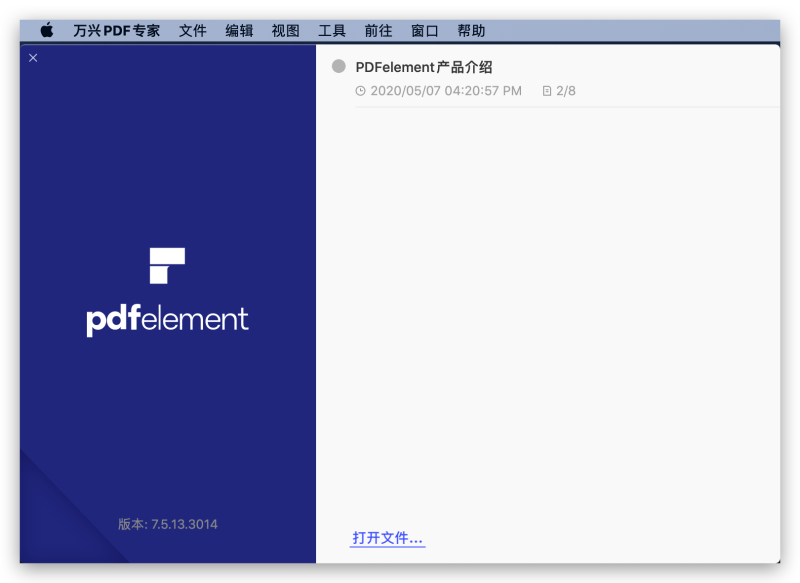
第二步:修改或注释 PDF 文档(可选)
在万兴PDF中打开文件后,您可以通过单击“文本”按钮来修改文本,并通过单击“标记”按钮来添加注释标记;
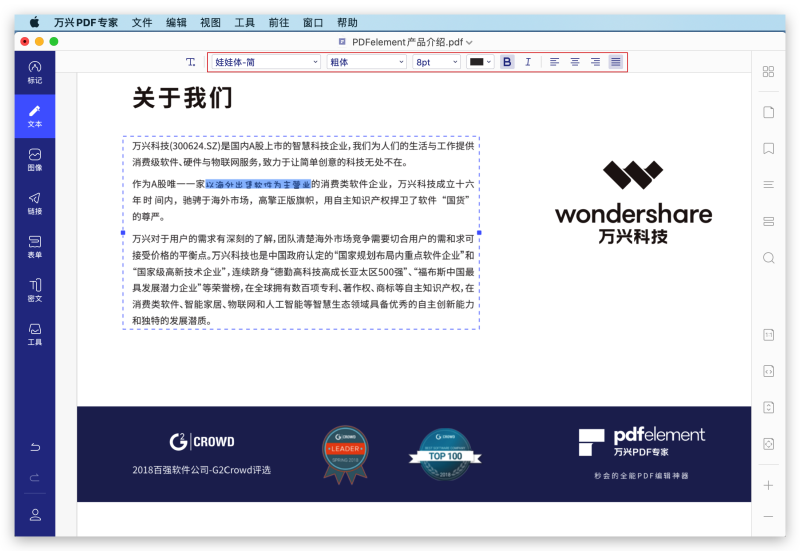
第三步:将 Preview 文件保存为 PDF 文档
如果您不需要编辑 PDF 文档,则可以跳过转换。 单击“文件”菜单,然后选择“保存”,以在 Mac 上将 Preview 文件转换为 PDF 文档。






